Opera 37 keluar dengan pemblokir iklan asli
Beberapa waktu lalu, Opera 37 versi beta memperkenalkan pemblokir iklan bawaan. Hari ini, versi 37 telah mencapai cabang browser yang stabil. Menariknya, fitur pemblokiran iklan juga ditambahkan ke browser Opera Mini.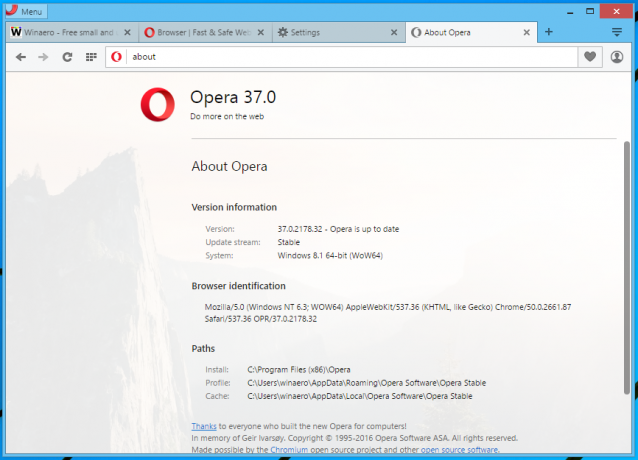
Untuk mencoba Opera versi desktop dengan pemblokir iklan, Anda harus menginstalnya terlebih dahulu. Pengguna Opera yang ada seharusnya sudah mendapatkan versi baru melalui fitur pembaruan otomatis browser. Orang lain dapat mengarahkan browser mereka ke situs web berikut dan mengklik tombol "Unduh sekarang":
Unduh Opera
Setelah diinstal, Anda akan melihat bahwa pemblokir iklan tidak aktif secara default. Itu dinonaktifkan di luar kotak, jadi Anda harus menyalakannya di Pengaturan.
Lakukan hal berikut.
- Buka Pengaturan dengan menekan Alt + P tombol pintas pada keyboard. Atau, Anda dapat membuka tab baru dan mengetik atau menempelkan teks berikut di bilah alamat Opera:
chrome://pengaturan
- Di Pengaturan, Anda akan melihat opsi yang sesuai yang disebut "Blokir iklan dan jelajahi web hingga tiga kali lebih cepat". Setelah Anda mengaktifkannya, browser akan mulai memblokir iklan.
Ikon khusus di bilah alamat menunjukkan bahwa iklan sedang diblokir. Pengguna dapat mengkliknya dan melihat statistik pemuatan halaman. Browser melaporkan manfaat kecepatan memuat halaman web dengan iklan dinonaktifkan.
Di Setelan, pengguna dapat menentukan pengecualian untuk situs yang akan terus menampilkan iklan. Sejumlah situs telah ditambahkan ke daftar pengecualian secara default.
Kemampuan yang sama ditambahkan ke browser Opera Mini, yang dirancang untuk smartphone. Dalam jumpa pers, Pengembang Opera mengklaim sebagai berikut:
Pemblokiran iklan juga sangat berguna pada perangkat seluler, di mana iklan online menghabiskan ruang layar yang berharga, memperlambat penjelajahan, dan menambah tagihan data pengguna.
Dengan menghapus iklan online, versi baru Opera Mini memuat halaman web 40% lebih cepat dibandingkan dengan menonaktifkan pemblokir iklan.
Untuk pengguna seluler yang sadar biaya, ada keuntungan tambahan untuk menghapus iklan online, dan itu menghemat uang untuk tagihan data. Opera Mini dikenal dengan teknologi kompresinya, yang secara drastis mengurangi ukuran data dari halaman web. Dengan juga memblokir iklan, pengguna Opera Mini dapat memperoleh tambahan penghematan data hingga 14%, sehingga, lebih sedikit pengurangan dari kuota data seluler pengguna.
Sekali lagi, fitur pemblokir iklan bawaan dinonaktifkan di Opera Mini. Untuk mengaktifkannya, lakukan hal berikut:
- Di bawah menu "O" di Opera Mini, ketuk ringkasan penghematan data.
- Dari sana, cukup aktifkan dan nonaktifkan "blokir iklan".
Di Android, pemblokir iklan tersedia dalam mode hemat tinggi dan ekstrim.
Jika Anda tertarik untuk membaca seluruh log perubahan untuk Opera 37, tersedia DI SINI.
Pemblokir iklan bawaan bukanlah ide baru untuk browser web. Banyak browser desktop dan seluler sudah memiliki kemampuan pemblokiran iklan dengan bantuan ekstensi atau memiliki kemampuan asli. Maxthon memiliki AdBlockPlus terintegrasi misalnya. Peramban Rusia yang populer, Yandex untuk desktop juga memiliki pemblokir iklan bawaan. Ada juga browser Adblock dan Ghostery yang tersedia untuk Android, yang dibuat oleh pengembang ekstensi pemblokiran iklan populer ini untuk browser mainstream. Perlindungan Pelacakan dan Penyaringan InPrivate Internet Explorer digunakan untuk menawarkan fungsi serupa.
Sekarang Opera dapat bersaing dengan solusi yang ada dengan menyediakan fungsionalitas yang sama di luar kotak.
Saat bermain dengan Opera 37, saya tidak menemukan cara untuk menyesuaikan aturan pemblokiran iklan. Hal ini dapat membuat solusi Opera built-in menjadi kurang efektif atau bahkan sama sekali tidak efektif terhadap iklan khusus regional/negara. Ekstensi populer seperti uBlock Origin dan Adblock Plus memungkinkan pengguna menentukan aturan mana yang akan digunakan. Mereka juga mendukung kemampuan untuk menggunakan beberapa daftar pemblokiran iklan selain daftar aturan utama. Ini memungkinkan tampilan halaman web yang bersih tanpa iklan apa pun, tanpa elemen pelacakan pengguna. Dengan tidak memberikan kemampuan untuk menyesuaikan aturan, Opera telah membuat fitur ini kurang menarik bagi pengguna tingkat lanjut.

